يمكن أن تؤدي جودة الصوت الرديئة إلى إخراج ضجيج الفيلم الذي تشاهده أو اللعبة التي تلعبها. بدلاً من الاكتفاء بجودة الصوت الأحادي والقديمة ، يمكنك التفكير في ترقية سماعات الرأس الخاصة بك في شيء أفضل قليلاً. تكمن المشكلة في أنه إذا لم تكن إعداداتك صحيحة ، فلن تحصل على الجودة التي تبحث عنها.
للمساعدة في حل هذه المشكلة ، يمكنك الاستفادة من ميزة Windows الأحدث يسمى Windows Sonic for Headphones ، والذي يعمل على تحسين جودة إخراج الصوت على الفور. لا يهم ما إذا كانت سماعات الرأس الخاصة بك جديدة أم قديمة ، لأن Windows Sonic لسماعات الرأس في Windows 10 يمكنه حل المشكلة.

ما هو Windows Sonic لسماعات الرأس في Windows 10؟
هناك عدد كبير من سماعات الرأس الرخيصة ذات الجودة الرديئة في السوق اليوم. يمكن أن تجعلك محبطًا ، مع الصوت الخفيف ، طقطقة الصوت ، وانخفاض الجهير مما يخلق تجربة صوتية مخيبة للآمال.
بينما لا يمكنك تحسين مكونات الأجهزة الفعلية في سماعات الرأس مثل هذه ، يمكنك العمل على البرنامج. هذا هو بالضبط ما توفره Microsoft مع Windows Sonic for Headphones ، وهو حل صوتي مكاني تم تقديمه في Windows مع تحديث المبدعين في عام 2017.
الصوت المكاني هو محاولة لإنشاء تجربة صوتية بنمط ثلاثي الأبعاد لا تعتمد على موضع مكبرات الصوت أو سماعات الرأس. بدلاً من الصوت الأمامي والخلفي على مستوى ثنائي الأبعاد ، يدعم Windows Sonic حل الصوت المكاني الذي يمزج الصوت لمحاكاة مصدر الصوت.

على سبيل المثال ، إذا إعادة لعب لعبة وحدث انفجار فوق شخصيتك ، ثم يتم خلط الصوت لجعله يبدو وكأنك سمعته من الأعلى. يحاكي Windows Sonic 7.1 قنوات صوتية محيطية عبر سماعات الرأس.
In_content_1 all: [300x250] / dfp: [640x360]->بدلاً من فقدان بعض هذه القنوات الصوتية (ونتيجةً لذلك ، بعض الضوضاء والأصوات) ، يتم دمجها في القناتين (اليسرى واليمنى) التي ستتلقاها في سماعات الرأس.
يتوفر Windows Sonic for Headphones على نظام التشغيل Windows 10 ، ولكنه معطل افتراضيًا ، لذا ستحتاج إلى تمكينه أولاً. يمكن أيضًا تمكينه لمستخدمي Xbox في قائمة إعدادات Xbox.
Windows Sonic vs Dolby Atmos: أي موفر صوت مكاني هو الأفضل؟
أثناء تشغيل Windows Sonic هي أداة مفيدة للصوت العام ، ولها أيضًا منافس: Dolby Atmos. إذا كان لديك جهاز استقبال صوت يدعم Dolby Atmos ، فيمكنك استخدامه بدلاً من ذلك. المعركة بين Windows Sonic و Dolby Atmos ليست مجرد معركة على جودة الصوت. سيعتمد الاختيار بينهما على الأجهزة المتوفرة لديك.
تدعم جميع سماعات الرأس (بغض النظر عن الجودة) Windows Sonic ، سواء كانت تكلفتها 10 دولارات أو 1000 دولار. في المقابل ، يعد Dolby Atmos نظامًا مملوكًا يتطلب معدات تعمل بتقنية Dolby Atmos لكي تعمل.

لا يوجد فرق كبير بين الاثنين. ولكن نظرًا لأن Dolby هي شركة صوت مشهورة عالميًا ، فقد تفضل مستوى التحسينات وثراء الصوت المتاح مع Dolby Atmos على Windows Sonic.
تدعم بعض البرامج (بما في ذلك الألعاب) Dolby Atmos مباشرةً. هذا يعني أنك إذا كنت تلعب ألعابًا مثل Call of Duty ، فقد تجد أن إعداد Dolby Atmos يحسن جودة الصوت بشكل ملحوظ أكثر مما تراه إذا قمت بالتبديل إلى Windows Sonic.
معظم ربما يفضل المستخدمون التمسك بـ Windows Sonic ، وهو مجاني تمامًا ومدعوم من قبل المزيد من الأجهزة. إذا كان لديك جهاز يدعم تقنية Dolby Atmos ، فمن المنطقي أن تجرب كلا النظامين لمعرفة أيهما يقدم أفضل جودة صوتية لاحتياجاتك.

إذا كنت تريد تجربة Dolby ومع ذلك ، فإن Atmos ستحتاج أيضًا إلى شراء ترخيص 14.99 دولارًا له (يُسمى دخول Dolby ) من متجر Microsoft. يتوفر إصدار تجريبي مجاني لاختبار الخدمة على جهاز الكمبيوتر أو Xbox.
بينما يعد Dolby Atmos و Windows Sonic خيارين قويين ، هناك موفرو صوت مكاني بديل يمكنك تجربته بدلاً من ذلك. أحد الخيارات التي تم إصدارها مؤخرًا هو DTS Sound Unbound والذي ، مثل Windows Sonic ، يعد بتحسين جودة الصوت مع تحسينات مماثلة ، بتكلفة 19.99 دولارًا أمريكيًا للترخيص (مع توفر إصدار تجريبي مجاني).
كيفية إعداد Windows Sonic في Windows 10إذا كنت ترغب في إعداد Windows Sonic في Windows 10 ، فستحتاج إلى تمكينه أولاً ، لأن النظام معطل افتراضيًا.



إذا كنت تريد التبديل بين Windows Sonic و Dolby Atmos ، فحدد Dolby Access، لكنك ستحتاج إلى ترخيص للقيام بذلك. يمكنك أيضًا تحديد DTS Sound Unbound، وهو مزود صوت مكاني بديل مدفوع آخر مع إصدار تجريبي مجاني متاح.
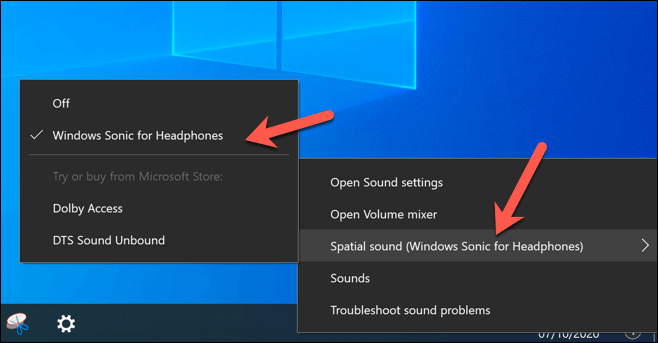
تغييرات على إعدادات الصوت المكاني سيتم تطبيقه على الفور. يتيح لك التبديل بين Windows Sonic أو Dolby Atmos أو DTS Sound Unbound تحديد الخيار الذي يوفر أفضل تحسين لجودة الصوت لإعداد الصوت.
جودة صوت أفضل في Windows 10
مع تمكين Windows Sonic for Headphones في Windows 10 ، ستتمكن من الاستفادة من تقنية الصوت المحيطي المكاني لتحسين جودة الصوت ، سواء كان ذلك أثناء اللعب المكثف على الكمبيوتر أو مشاهدة Netflix مع أصدقائك.
إذا لم تكن لديك الميزانية اللازمة لاستبدال سماعات الرأس الخاصة بك ، فيمكن أن يساعدك Windows Sonic في تحقيق أقصى استفادة مما لديك. قد تتمكن من تحسين الأمور بشكل أكبر باستخدام برنامج صوت Windows 10 ، بدءًا من المعادلات لموازنة الصوت ، إلى برامج البرامج المحيطية المجانية والمدفوعة التي يمكن أن تمنحك تجربة صوتية عالمية المستوى.